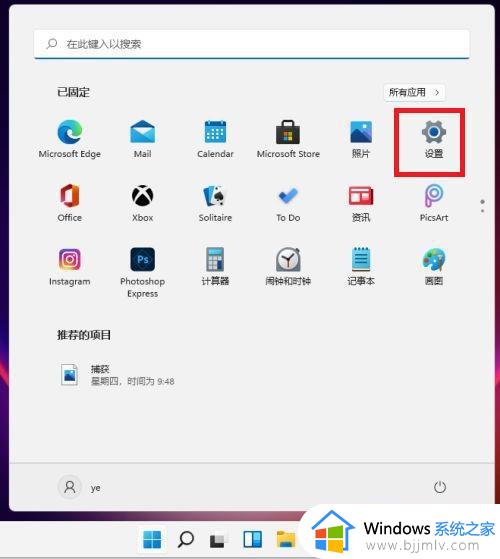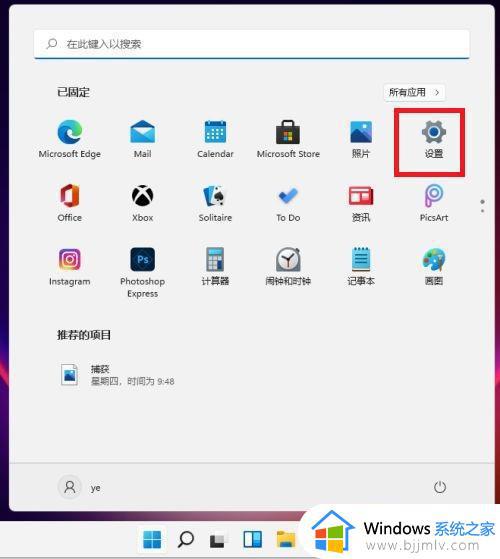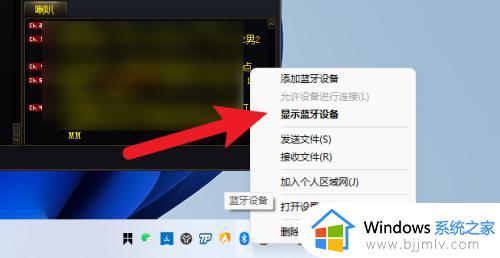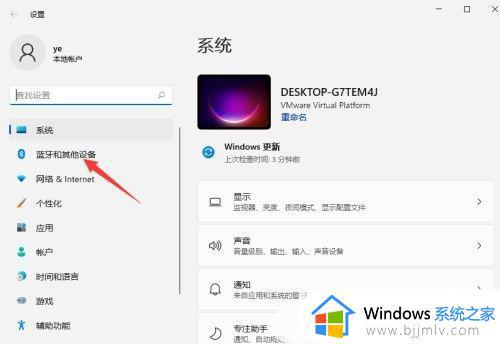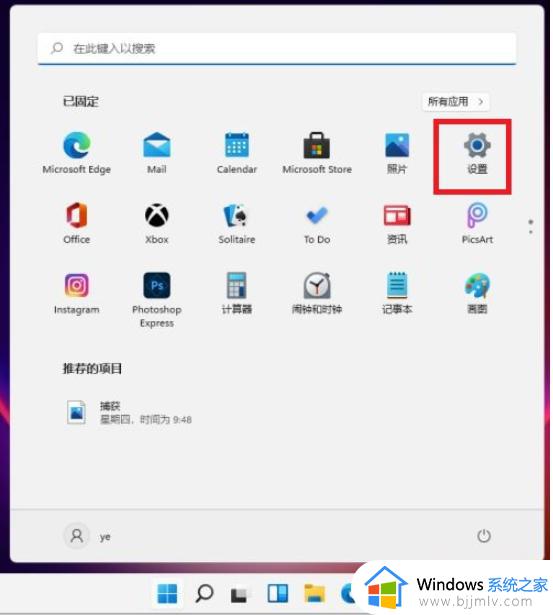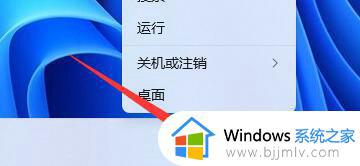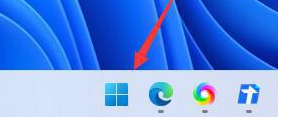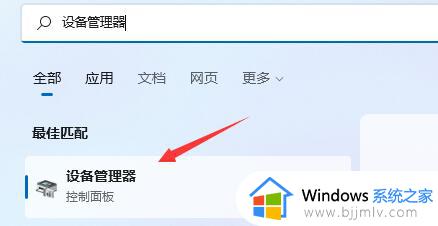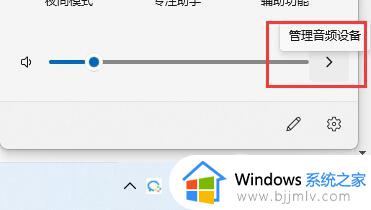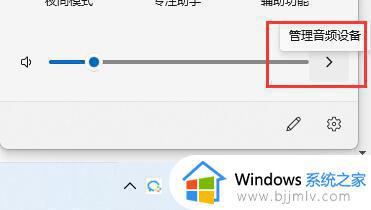win11电脑蓝牙怎么连接耳机 win11电脑如何配对蓝牙耳机设备
更新时间:2024-02-29 10:01:24作者:runxin
随着win11系统的不断普及,越来越多的用户开始体验到这款微软最新操作系统的强大功能,当然有些用户在刚接触win11系统的情况下,想要给电脑连接蓝牙耳机设备时却不懂得设置,对此win11电脑蓝牙怎么连接耳机呢?其实方法很简单,接下来小编就给大家带来win11电脑如何配对蓝牙耳机设备完整步骤。
具体方法如下:
1、单击菜单栏中的Win按钮进入找到设置按钮打开。
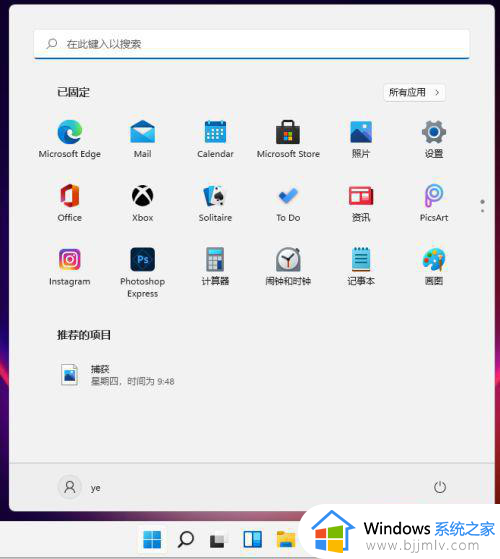
2、找到蓝牙和其他设备选项打开。
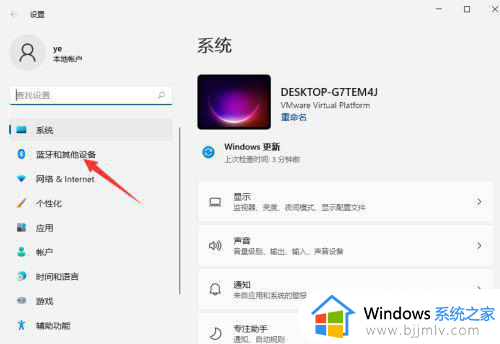
3、输入设备,请参阅蓝牙和其他设备。单击“+”,添加蓝牙或其他设备。
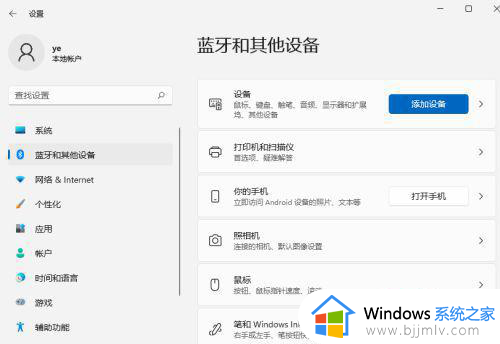
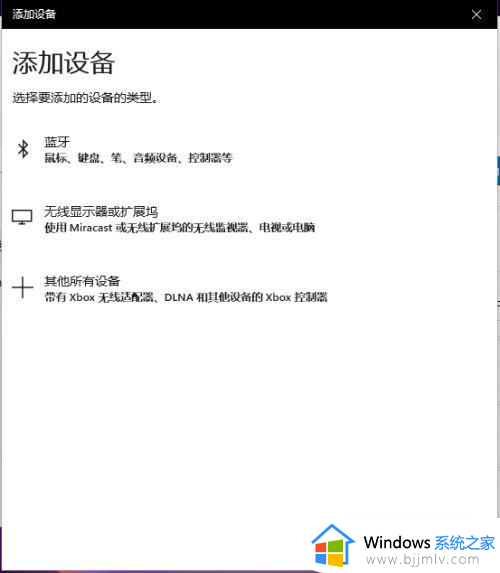
4、搜索蓝牙,在搜索设备后,然后单击连接即可。
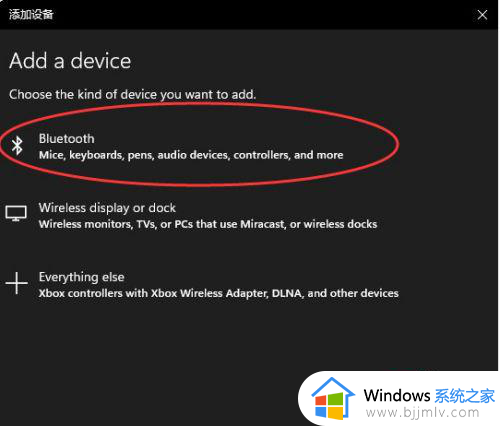
综上所述就是有关win11电脑如何配对蓝牙耳机设备完整步骤了,有遇到过相同问题的用户就可以根据小编的步骤进行操作了,希望能够对大家有所帮助。